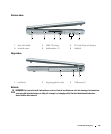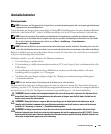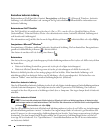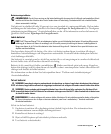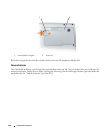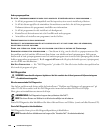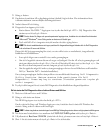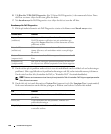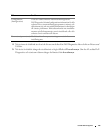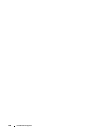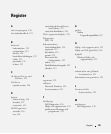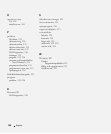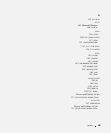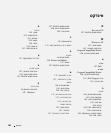Snabbreferensguide 135
1
Stäng av datorn.
2
Om datorn är ansluten till en dockningsstation (dockad) frigör du den. Mer information finns
i dokumentationen som medföljde dockningsstationen.
3
Anslut datorn till ett eluttag.
4
Diagnostics kan öppnas på två sätt:
a
Starta datorn. När DELL™-logotypen visas trycker du direkt på <F12>. Välj Diagnostics från
startmenyn och tryck på <Enter>.
OBS! Om du väntar för länge och operativsystemets logotyp visas, fortsätter du att vänta tills skrivbordet
i Microsoft
®
Windows
®
visas. Stäng sedan av datorn och försök igen.
b
Tryck och håll <Fn>-tangenten intryckt medan du sätter igång datorn.
OBS! Får du ett meddelande om att ingen partition för diagnostikverktyget hittades kör du Dell Diagnostics
från cd-skivan Drivers and Utilities.
Datorn kör då Systemgenomgång före start, en serie enkla tester av moderkortet, tangentbordet,
hårddisken och bildskärmen.
• Svara på de frågor som eventuellt visas under genomgången.
• Om ett fel upptäcks stannar datorn och avger en ljudsignal. Om du vill avbryta genomgången och
starta om datorn trycker du på <Esc>. Om du vill fortsätta till nästa test trycker du på <y>. Om
du vill testa den komponent som inte fungerar på nytt trycker du på <r>.
• Om du upptäcker något fel under systemgenomgången skriver du ned felkoderna och kontaktar
Dell (se ”Kontakta Dell” i
Användarhandboken
).
Om systemgenomgången slutförs utan problem visas meddelandet
Booting Dell Diagnostic
Utility Partition (datorn startas från partitionen för Dell
Diagnostic). Press any key to continue (fortsätt genom att trycka på
valfri tangent)
.
5
Tryck på valfri tangent för att starta Dell Diagnostics från hårddiskens diagnostikpartition.
Så här startar du Dell Diagnostics från cd-skivan Drivers and Utilities
1
Mata in cd-skivan
Drivers and Utilities
.
2
Stäng av och starta om datorn.
När DELL-logotypen visas trycker du direkt på <F12>.
Om du väntar för länge och Windows-logotypen visas, fortsätter du att vänta tills Windows har
startats. Stäng sedan av datorn och försök igen.
OBS! I nästa steg ändras startordningen bara tillfälligt. Nästa gång startas datorn enligt systeminställningarna.
3
När listan med startenheter visas markerar du
CD/DVD/CD-RW-spelare
och trycker på <Enter>.
4
Välj alternativet
Boot from CD-ROM
(starta från cd-skiva) på menyn som visas och tryck på <Enter>.
5
Skriv
1
för att starta menyn och tryck på <Enter> för att fortsätta.